Zamiana kolorów
Kopiuje, zamieniając określony kolor oryginału na inny kolor.
![]()
Można zamienić do czterech kolorów jednocześnie.
Aby skorzystać z tej funkcji należy wybrać opcję [Pełnokolorowe].
Jeżeli wybrano inny tryb koloru, nie można wybrać opcji [Zamiana koloru].
![]() Naciśnij przycisk [Pełnokolorowe].
Naciśnij przycisk [Pełnokolorowe].
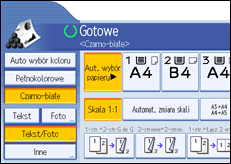
![]() Naciśnij przycisk [Edycja / Kolor].
Naciśnij przycisk [Edycja / Kolor].
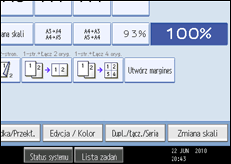
![]() Naciśnij przycisk [Kolor], a następnie [Zamień kolor].
Naciśnij przycisk [Kolor], a następnie [Zamień kolor].
![]() Wybierz dowolną pozycję od [Zamiana 1] do [Zamiana 4].
Wybierz dowolną pozycję od [Zamiana 1] do [Zamiana 4].
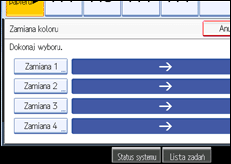
![]() Wybierz kolor, który ma zostać zamieniony.
Wybierz kolor, który ma zostać zamieniony.
![]() Wybierz nowy kolor.
Wybierz nowy kolor.
Nasycenie każdego koloru można ustawić na czterech poziomach.
Aby wybrać kolor użytkownika, naciśnij [Kolor użytkownika], a następnie wybierz kolor.
Zmieniając więcej niż dwa kolory, należy powtórzyć etapy od 4 do 6.
![]() Po wybraniu wszystkich kolorów do zamiany naciśnij trzy razy przycisk [OK].
Po wybraniu wszystkich kolorów do zamiany naciśnij trzy razy przycisk [OK].
![]() Umieść oryginały i naciśnij przycisk [Start].
Umieść oryginały i naciśnij przycisk [Start].
![]()
Zakres zmiany koloru można regulować na pięciu poziomach. Jeśli zakres koloru w ramach kategorii Czułość Koloru w menu Narzędzia uzytkownika jest ustawiony na wartość [Szerszy] i ustawiono kolor czerwony, zmienione zostaną kolory zbliżone do pomarańczowego i fioletowego. Istnieje możliwość zmiany ustawień. Aby uzyskać więcej informacji na temat opcji "Czułość koloru", patrz "Dostosuj obraz kolorowy".
Aby zmienić kolor po konwersji, naciśnij przyciski od [Zamiana 1] do [Zamiana 4] i powtórnie dokonaj wyboru.
Licznik kopii pełnokolorowych bedzie przesuwał się o "1".
Przykłady użycia funkcji koloru, patrz "Funkcje koloru".

